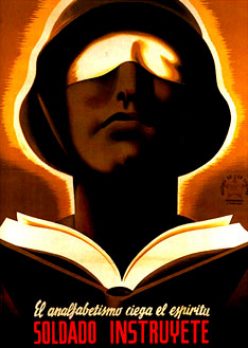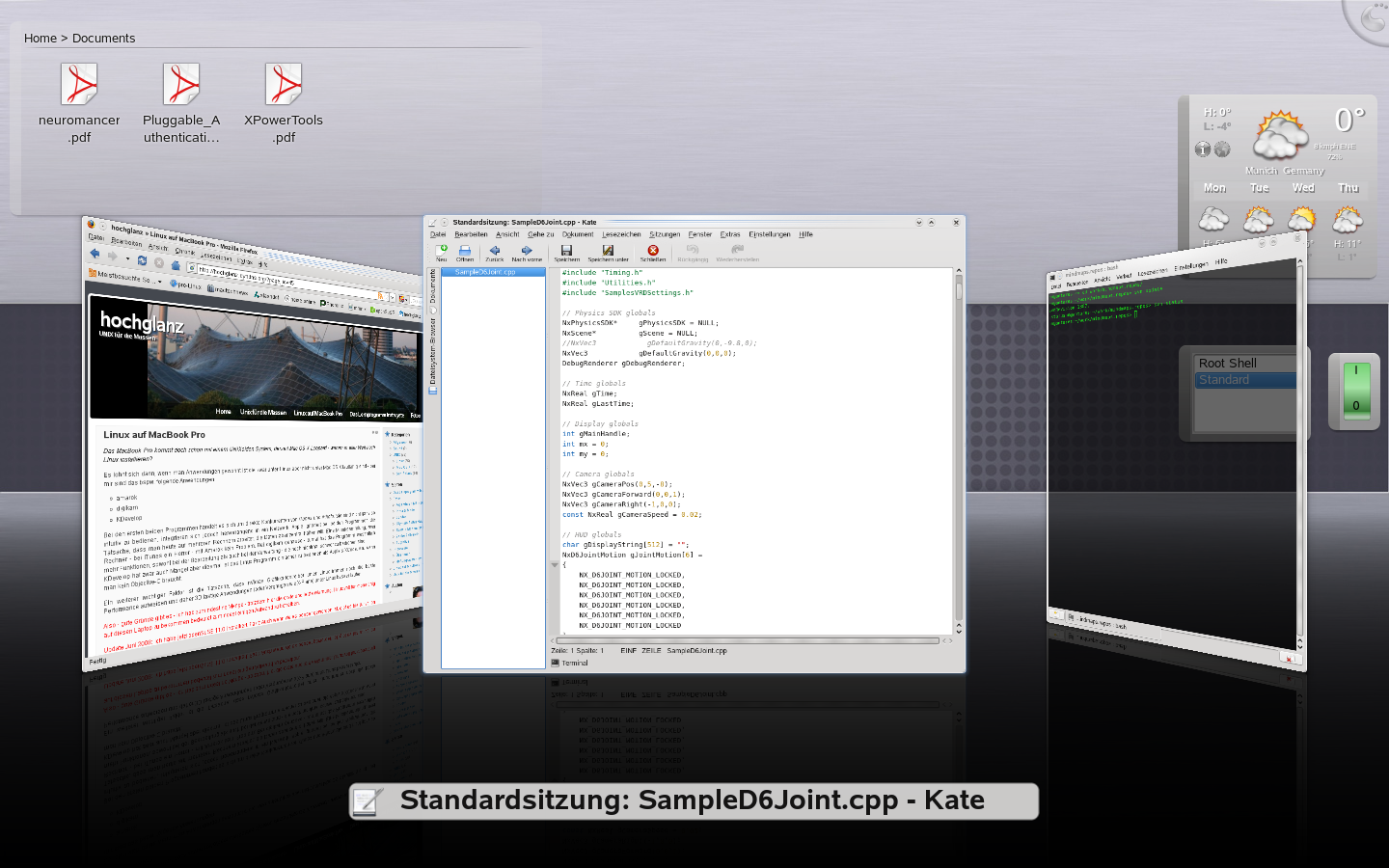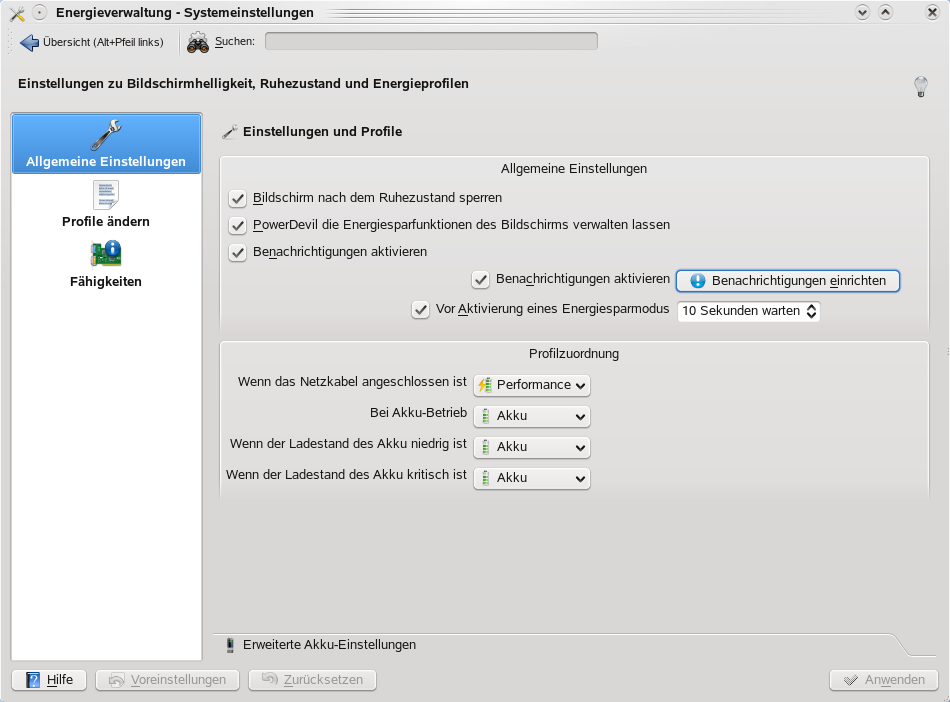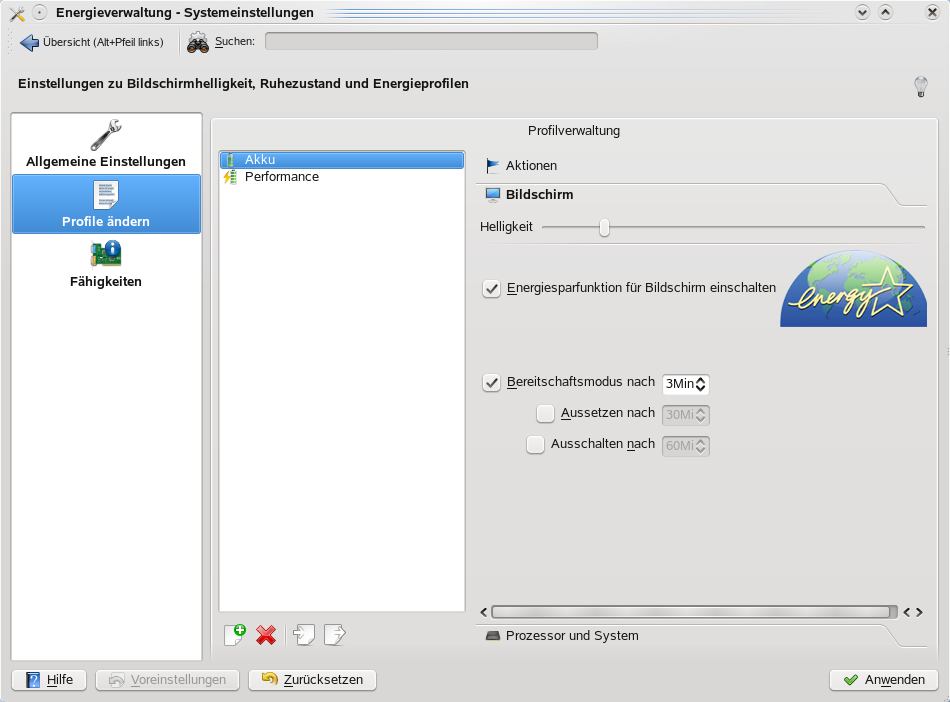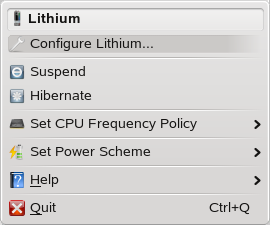Auf einem neueren Linux Desktop Rechner, der Client- als auch Serverdienste übernimmt kann man auch kräftig Stromsparen. Die zentralen Einsparungspotentiale liegen bei der CPU und den Festplatten.
Auf openSuSE übernimmt im powersave Paket der powersaved Dienst die Funktion, die CPU Geschwindigkeiten zu regeln. Dabei kommen default Einstellungen zum Tragen, die unter
/etc/sysconfig/powersave
geändert werden können.Alternativ kann man auch mit einem Desktop Applet – wie Lithium unter KDE4 – die Werte anpassen.
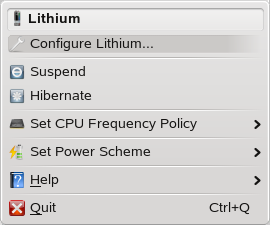
Es handelt sich dabei um
a) das Powerschema, z.B. „Performance„, dessen Beschreibung genauere Werte für bswp. Abschaltzeiten beinhaltet und auch ein default CPU-Frequenzschema setzt.
b) das CPU-Frequenzschema, z.B. „On Demand„, welches die sog. p-States der modernen Prozessoren steuert, die Ihre Frequenz dynamisch den Lastbedingungen anpassen können
Die möglichen Werte werden unter
/sys/devices/system/cpu/cpu0/cpufreq/
aufgelistet. Dort kann man auch die aktuelle Frequenz unter „cpuinfo_cur_freq“ ablesen.
Neben der CPU verbrauchen auch die Festplatten konstant Strom, da der Spindelmotor immer in Bewegung ist. Aber auch Festplatten besitzen seit geraumer Zeit Stromsparmechanismen:
hdparm -S n /dev/sdX
sorgt für ein Abschalten nach „n“ Sekunden.
hdparm -B n
setzt den Stromsparmodus der Platte, bei der die Plattenfirmware die Spindow-Zeit regelt. „1“ sorgt für maximales Sparen, „255“ schaltet das Powermanagement ab.
Beide Werte müssen aber umsichtig gesetzt werden. Erstens vertragen klassische Desktop (noch weniger Serverfestplatten) ein häufiges aus- und anschalten nicht, ausserdem sorgen manche Prozesse wie der syslog-daemon für ein permanentes Beschreiben, was ev. die Abschaltzeit nie erreichen lässt.
Dieses Problem kann man dadurch umgehen, dass unter
/proc/sys/vm/dirty_writeback_centisecs
ein höherer Wert, Schreibaktionen auf Platte länger zwischenpuffert. Ob dies, gerade bei einem so wichtigen Dienst wie syslog, akzeptabel ist, muss jeder dann selber entscheiden.
Bei einem Intel Core Duo Rechner mit zwei 3.5“ Festplatten ist ein durchschnittlicher Verbrauch zwischen 40 – 60 W die Regel.